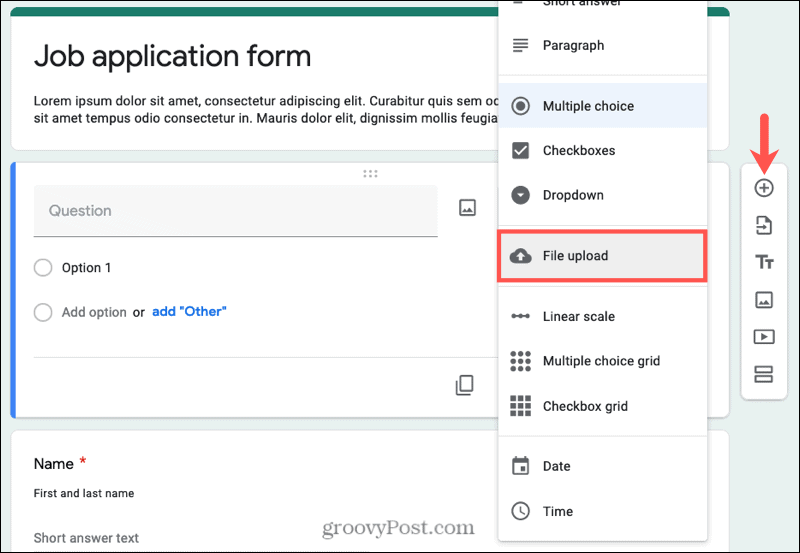كيفية إضافة سؤال تحميل ملف في نماذج جوجل ولماذا
إنتاجية نماذج جوجل جوجل بطل / / March 04, 2021
آخر تحديث في
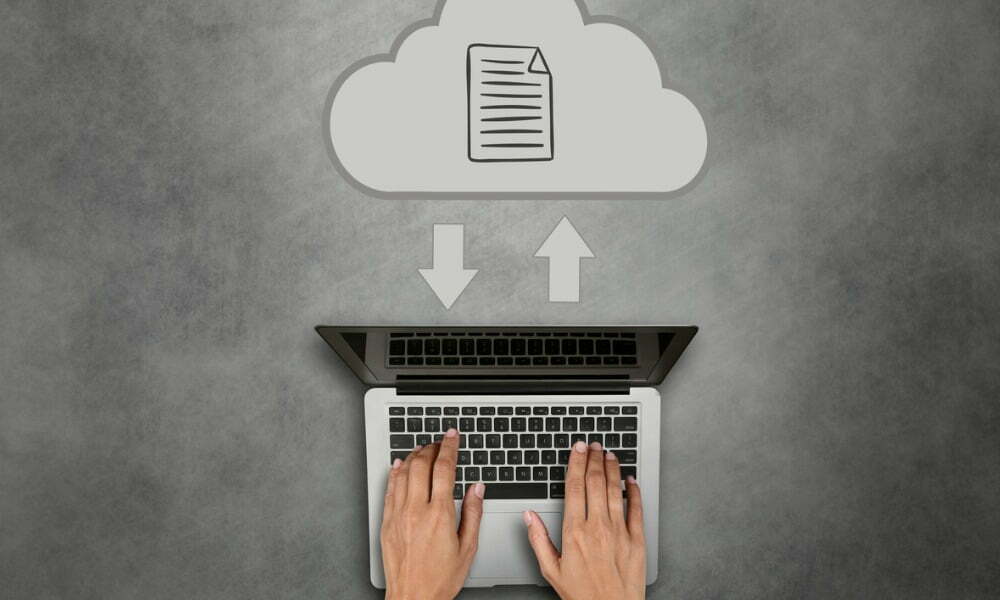
Google Forms هي أداة بديهية لإنشاء جميع أنواع النماذج. أنواع الأسئلة المرنة تجعلها مثالية للأعمال والتعليم والأشكال الشخصية. لذلك إذا كان لديك موقف تريد أن يقوم المستفتى فيه بتحميل ملف ، فإن نماذج Google قد غطتها.
سنشرح هنا كيفية إضافة سؤال تحميل ملف إلى نموذجك جنبًا إلى جنب مع التخصيصات التي يمكنك إجراؤها والإعدادات التي يمكنك تعديلها.
أنواع النماذج لتحميل الملفات
قد يكون لديك بالفعل نموذج في الاعتبار يمكن أن يستفيد من خيار تحميل الملف. ولكن إذا لم تكن متأكدًا أو إذا لم تكن متأكدًا ، فإليك بعض الأمثلة.
- طلب وظيفة لمقدم الطلب لتحميل السيرة الذاتية.
- نموذج دعم المنتج للمستجيب لتحميل صورة أو لقطة شاشة.
- نموذج تحديث الفريق لأعضاء الفريق لتحميل تقارير الحالة.
- نموذج طلب مخصص للمستجيبين لتحميل النماذج بالأحجام الطبيعية.
- حفلة أو احتفال للضيوف لتحميل مقاطع الفيديو.
هذا مجرد عدد قليل من الأمثلة للنماذج التي يمكن أن تتضمن سؤال تحميل ملف. الشيء المهم الذي يجب مراعاته هو أن هذا يمكن أن يخلصك من وابل من رسائل البريد الإلكتروني التي تحتوي على مرفقات ملفات كبيرة. لا داعي للقلق بشأن حظر ملف أساسي أو التغاضي عنه.
بالإضافة إلى ذلك ، ستكون جميع الملفات في مكان واحد. لذلك لن تضطر إلى البحث عنها في بريدك الوارد.
أضف سؤال تحميل ملف في Google Forms
إذا كنت مستعدًا لمعرفة مدى سهولة إضافة هذا النوع من الأسئلة ، فانتقل إلى نماذج جوجلوتسجيل الدخول وفتح النموذج الخاص بك. بعد ذلك ، اتبع هذه الخطوات.
- انتقل إلى المكان في النموذج حيث تريد إضافة سؤال تحميل الملف وانقر فوق علامة زائد في الجزء العلوي من شريط الأدوات العائم.
- انقر فوق المربع المنسدل أعلى يسار السؤال واختر تحميل الملف كنوع.
- سترى رسالة تخبرك بأنه سيتم تحميل الملفات إلى ملف جوجل درايف وأن أولئك الذين يقومون بتحميل الملف يجب عليهم تسجيل الدخول إلى Google لتحميل ملفهم. انقر يكمل.
تخصيص سؤالك
بمجرد إضافة سؤال تحميل الملف ، يمكنك تخصيصه وضبط الإعدادات. امنح سؤالك اسمًا ، وقم بإدراج صورة اختياريًا ، ثم قم بتكوين الخيارات التالية.

السماح بأنواع ملفات محددة فقط: إذا كنت تريد أنواع ملفات معينة فقط ، فهذا خيار مهم لضبطه. قم بتمكين التبديل ثم حدد المربعات لأنواع الملفات التي تريد السماح بها.
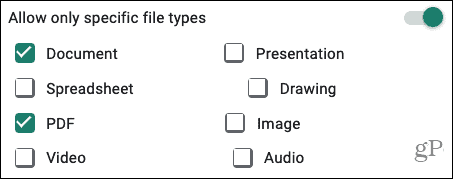
أقصى عدد من الملفات: بناءً على الغرض من النموذج ، قد ترغب في السماح بتحميل أكثر من ملف. انقر فوق المربع المنسدل واختر واحدًا أو خمسة أو 10 كحد أقصى.
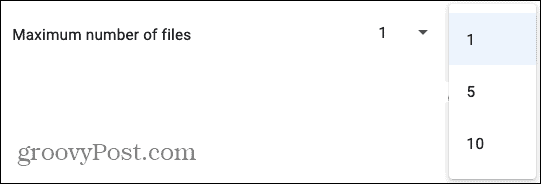
حجم الملف الأقصى: نظرًا لأن الملفات ستنتقل إلى Google Drive ، فقد ترغب في تحديد الحجم بسبب المساحة. انقر فوق المربع المنسدل واختر من بين 1 ميجابايت أو 10 ميجابايت أو 100 ميجابايت أو 1 جيجابايت أو 10 جيجابايت للحد الأقصى افتراضيًا.
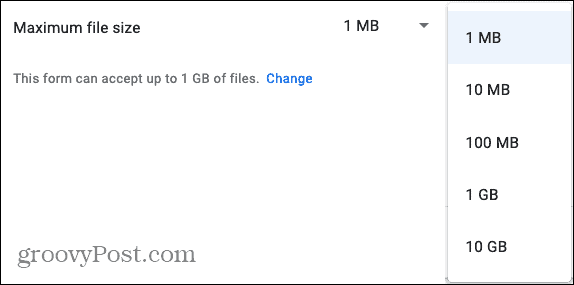
إذا كنت بحاجة إلى زيادة الحد الذي يتجاوز 1 غيغابايت ، فانقر فوق يتغيرون بجوار يمكن أن يقبل هذا النموذج ما يصل إلى 1 غيغابايت من الملفات. في الجزء السفلي من النافذة المنبثقة ، استخدم المربع المنسدل لتحديد 1 غيغابايت أو 10 غيغابايت أو 100 غيغابايت أو 1 تيرابايت وانقر يحفظ.
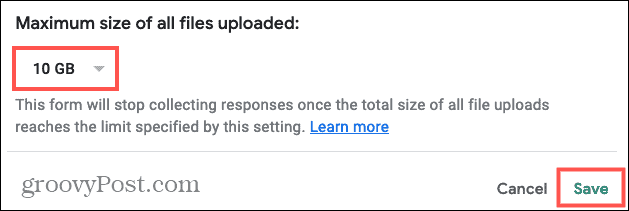
ضع في اعتبارك أن الحد الأقصى الذي قمت بتعيينه سيحدد متى يتوقف النموذج عن تلقي الردود. بمجرد الوصول إلى هذا الحد ، لن يتمكن أي شخص من إرسال النموذج. لذا تأكد من تحديد المبلغ المناسب.
إعدادات السؤال الاختيارية
لديك إعدادان إضافيان يمكنك استخدامهما لسؤال تحميل الملف.
مطلوب: قم بتمكين التبديل في الجزء السفلي الأيمن من السؤال لجعله مطلوبًا. إذا حاول المستجيب إرسال نموذج دون الرد على السؤال (تحميل ملف) ، فسيتلقى رسالة مفادها أن هذا مطلوب. يتم تمييز الأسئلة المطلوبة بعلامة النجمة.
وصف: إذا كنت تريد شرح نوع الملف أو الغرض منه أو أي شيء متعلق به ، يمكنك إضافة وصف ليظهر أسفل اسم السؤال. انقر فوق النقاط الثلاث في الجزء السفلي الأيمن بجوار مطلوب وحدد وصف. ثم أضف الوصف عند ظهور المربع.
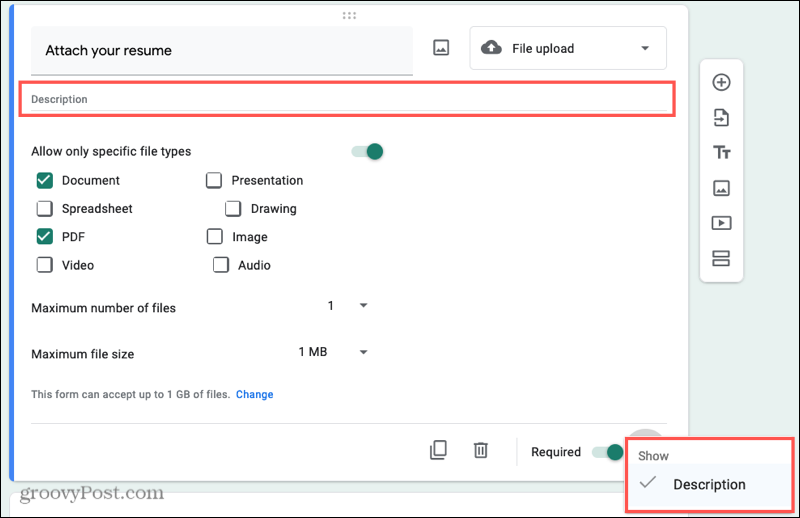
إليك لقطة شاشة لنموذج سؤال تحميل ملف مطلوب ويتضمن اسم السؤال ووصفًا.
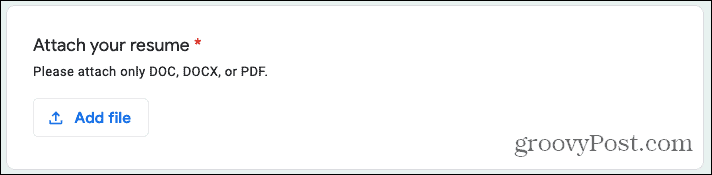
ينقر المدعى عليه ببساطة على ملف اضف ملف زر ، ويتصفح للملف ، ويضرب تحميل.
الحصول على تحميلات الملف
سترى تحميل الملف بتنسيق قسم الردود في نماذج جوجل وكذلك في Google Drive. لذلك ، يمكنك زيارة أي مكان للحصول عليها.
في Google Forms ، افتح النموذج الخاص بك وانقر فوق استجابات في القمة. سترى اسم سؤال تحميل الملف مع الملفات. حدد واحدة لفتحها أو انقر فوق مشاهدة الملف للذهاب إلى المجلد في Google Drive.
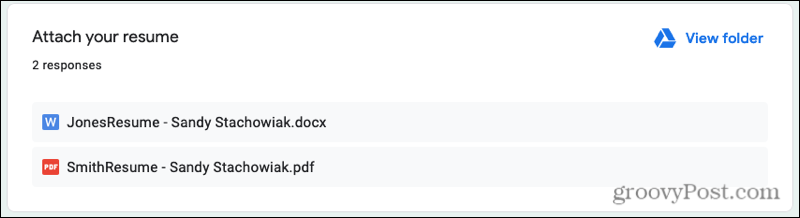
في جوجل درايف، سترى مجلدًا مسمى باسم النموذج. افتح هذا المجلد ثم المجلد الفرعي الذي يحتوي على الملفات.
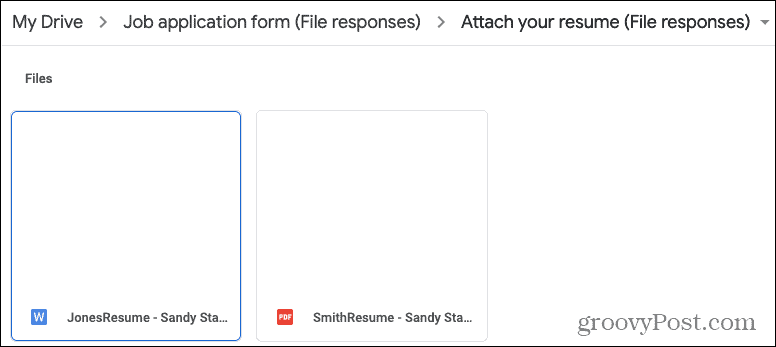
قم بتحميل ملف بسرعة في نماذج Google
سواء كنت ترغب في طلب ملف أو مجرد إعطاء المستجيبين لك خيارًا ، فإن Google Forms تجعل من السهل الحصول على الملفات من الآخرين. يحفظك من صندوق بريد معبأ ويبقي جميع الملفات في مكان واحد سهل الاستخدام.
للقيام بالمزيد في نماذج Google ، ألق نظرة على كيفية إنشاء استطلاع لعملك أو كيفية عمل اختبار لفصلك.
مطابقة الأسعار في المتجر: كيفية الحصول على الأسعار عبر الإنترنت أثناء التسوق في المتجر
لا يعني الشراء من المتجر أن عليك دفع أسعار أعلى. بفضل ضمانات مطابقة الأسعار ، يمكنك الحصول على خصومات عبر الإنترنت أثناء التسوق في ...
كيفية إهداء اشتراك Disney Plus ببطاقة هدايا رقمية
إذا كنت تستمتع بـ Disney Plus وترغب في مشاركتها مع الآخرين ، فإليك كيفية شراء اشتراك Disney + Gift مقابل ...
دليلك إلى مشاركة المستندات في المستندات وجداول البيانات والعروض التقديمية من Google
يمكنك بسهولة التعاون مع تطبيقات Google المستندة إلى الويب. إليك دليلك للمشاركة في المستندات وجداول البيانات والعروض التقديمية من Google مع الأذونات ...